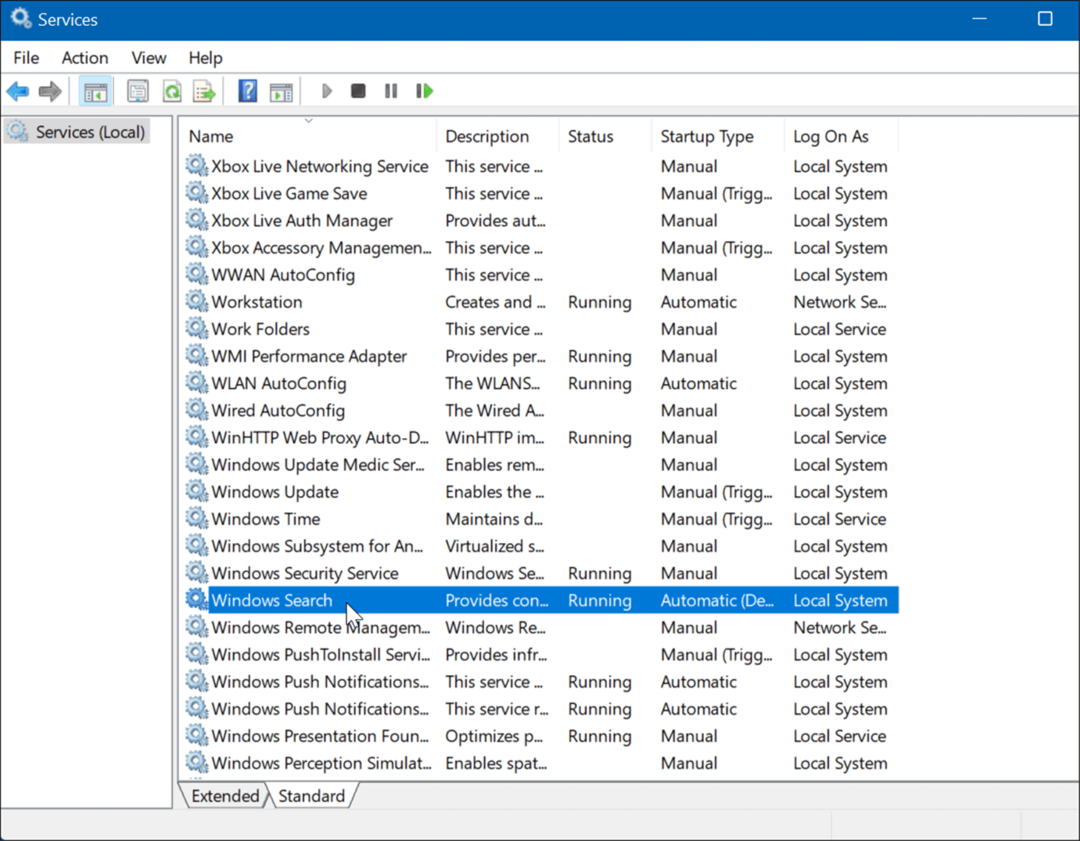Kuinka muuntaa blogiviestisi videoiksi: Sosiaalisen median tutkija
Sosiaalisen Median Video Bloggaaminen / / September 25, 2020
 Etsitkö helppoa tapaa luoda videosisältöä?
Etsitkö helppoa tapaa luoda videosisältöä?
Pidätkö blogia?
Tässä artikkelissa opi muuttamaan blogiviesti kahdentyyppisiksi videoiksi, joita voit jakaa sosiaalisessa mediassa.
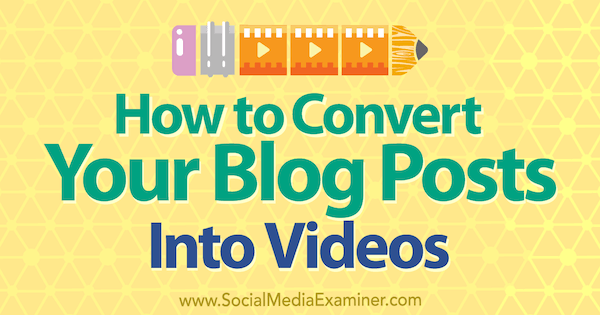
# 1: Segmentoi blogiviestisi komentosarjoja varten
Video on täydellinen tapa käyttää sisältöäsi uudelleen.
Aloita katsomalla blogikirjoitustasi skripteinä. Et kuitenkaan halua tallentaa koko blogikirjoitusta sanasta sanaan, koska tuloksena oleva video olisi melko tylsää. Mieti sen sijaan, miten videosi voi korostaa tärkeitä elementtejä viestisi.
Kirjoita käsikirjoituksesi tavalla, jonka avulla voit jaa sisältö lyhyisiin segmentteihin, koska lyhyen segmentin nauhoittaminen on helpompaa kuin yrittää tallentaa pidempi kertomus. Esimerkiksi komentosarjassa oleva teksti voi olla sisältää otsikon, avainkonseptin tai lainauksen tai yhden tai kaksi tukiosaa se auttaa yleisösi ymmärtämään sisältöä.
Kun sinulla on segmentoitu komentosarja, voit joko tallentaa itsesi kameralla tai luoda diaesityksen still-kuvista ja tekstistä.
# 2: Luo kameralla oleva video
Joten mitä näytät videossasi? Voit helposti nauhoita itseäsi älypuhelimesi avulla videokamera ja edullinen mikrofoni ja valaistus. Jos sinulla ei ole studion valaistusta, kuvaa elokuvan lähellä ikkunaa tai sen ulkopuolella.
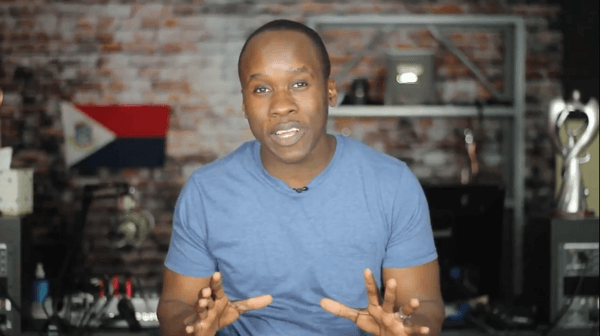
Kun aloitat, voit nauhoita käsikirjoituksesi yhdellä kertaa, mutta muista tauko segmenttien välillä käsikirjoituksessasi. Tällä tavalla, kun olet tuonut videosi videoeditoriin, segmenttien leikkaaminen leikkeiksi on helppoa. Voit esimerkiksi katsoa suoraan kameraan ja tallentaa itsesi jakavan seuraavan tyyppisiä segmenttejä siten, että jokaisen segmentin välillä on 3--5 sekunnin tauko:
- Blogikirjoituksen otsikko
- Avainkohdat, jotka ovat suunnilleen linjassa blogiviestien alaotsikon kanssa
- Käsitteet tai takeaways, jotka luulet olevan erityisen mielenkiintoisia yleisöllesi
- Lainausmerkit tai yksityiskohdat tekstikopiosta
Kun tallennus on valmis, haluat yhdistää useita segmenttejä yhdeksi videoksi. Tehdä tämä, ulataa tiedostosi suosikkivideonmuokkaustyökaluun. iMovie on loistava vaihtoehto, jos sinulla on Mac-tietokone, iPhone tai iPad, koska ohjelma on mukana ja helppokäyttöinen. Jos olet Windows-käyttäjä, HitFilm Express on erinomainen ilmainen videoeditori, joka on yhteensopiva sekä Windows- että Mac-tietokoneiden kanssa.
Sekä iMovien että HitFilm Expressin avain on luo ensin videosegmentit ja sitten lisää ne haluamaasi järjestykseen videon aikajanalle. Tässä esimerkissä näet HitFilm Expressin aikajanan.
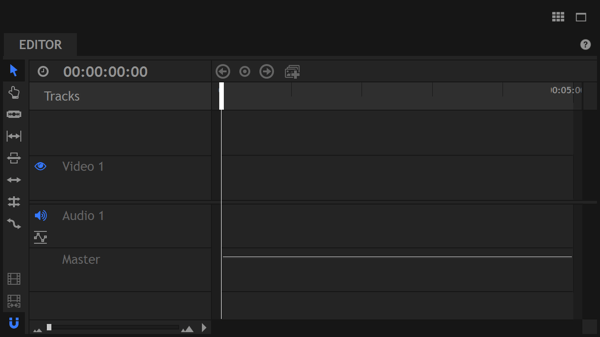
Vaikka tässä artikkelissa keskitytään iMovie-käyttöliittymään, samat yleiset vaiheet koskevat myös muita videonmuokkaussovelluksia. Jos käytät HitFilm Express -ohjelmaa, tarkista tämä opetusohjelma.
Aloita muokkaaminen jakamalla videosegmentit leikkeiksi. Tehdä tämä, jaa video ennen kutakin segmenttiä ja sen jälkeen.
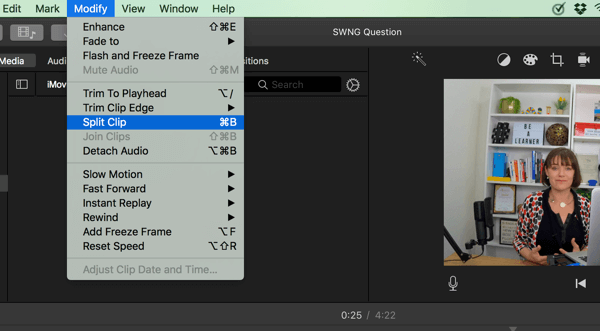
Tässä esimerkissä, joka näyttää iMovien työpöydän version, leike jaetaan loppuun, jossa ääni muuttuu tasaiseksi viivaksi. Tässä tehtävässä tauot kunkin segmentin välillä säästävät aikaa videon muokkaamisen aikana. Tämän visuaalisen vihjeen avulla voit helposti määrittää, mihin napsauttaa ja lisätä jaon.
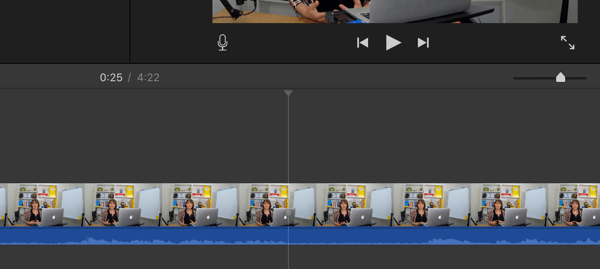
Näkyviin tulee viiva, joka merkitsee ensimmäisen jaon. Nyt luo uusi jakotoisella puolella äänestä, missä pitkä tauko on.
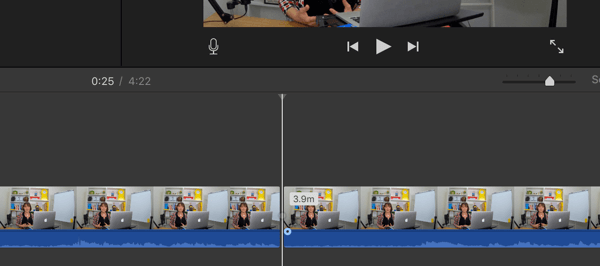
Seuraava, poista video ennen luotavaa leikettä ja sen jälkeen.
Tässä esimerkissä sinulle jää 4-5 sekunnin kohtaus. Tallenna leike uutena tiedostona kuvaavalla nimellä, kuten "blogiviestin nimi_intro". Sinun täytyy toista leikkeen luominen jokaiselle videosegmentille. Voit esimerkiksi tallentaa lisää segmenttejä nimellä "blogiviestin nimi_kohde 1", "blogiviestin nimi_kohde 2" ja niin edelleen.
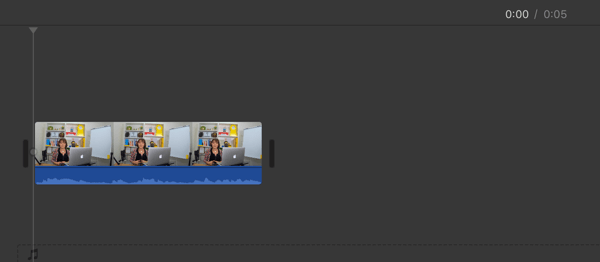
Kun kaikki leikkeet ovat valmiita, luo uusi elokuvaprojekti ja tuo leikkeet siihen. Huomaa tässä esimerkissä, kuinka kukin leike on nimetty sen sisältämän segmentin mukaan. (Tämän videosisällön hajottamisen lisäetuna näiden leikkeiden käyttö muussa sisällössä on nopeaa ja helppoa.)
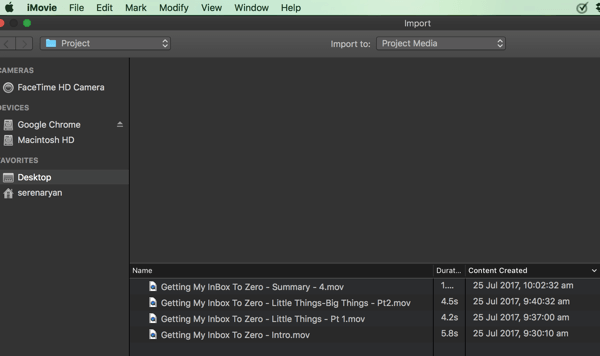
Kun leikkeet on tuotu videoprojektiisi, voit vedä ja pudota leikkeet aikajanalle, missä voit laita kukin leike järjestykseen ja lisää siirtymiä, otsikkodiojaja niin edelleen jokaisen leikkeen välillä.
Hanki YouTube-markkinointikoulutus - verkossa!

Haluatko parantaa sitoutumistasi ja myyntiäsi YouTuben avulla? Liity sitten suurimpaan ja parhaaseen YouTube-markkinoinnin asiantuntijoiden kokoukseen, kun he jakavat todistettuja strategioita. Saat vaiheittaiset live-ohjeet, joihin keskitytään YouTube-strategia, videoiden luominen ja YouTube-mainokset. Tule yrityksesi ja asiakkaidesi YouTube-markkinoinnin sankariksi toteuttaessasi strategioita, jotka saavat todistettuja tuloksia. Tämä on live-online-koulutustapahtuma ystäviltäsi Social Media Examiner -sivustolta.
KLIKKAA TÄTÄ TIETOJA - ALE LOPETTUU 22. SYYSKUU!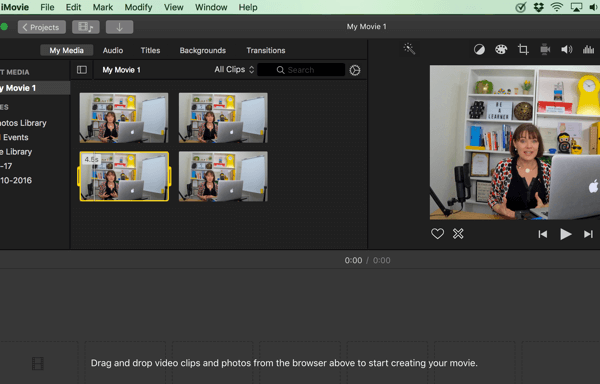
Vastaanottaja esikatsella videota, napsauta Toista-painiketta.
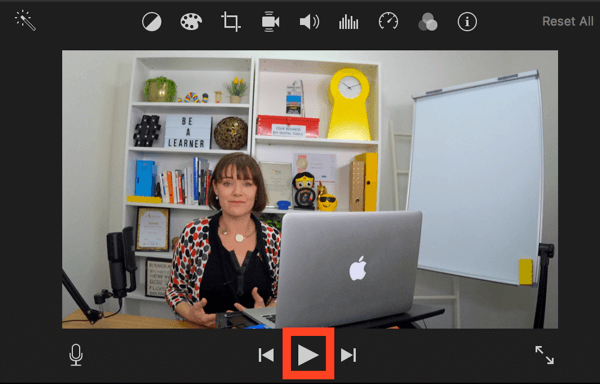
Jos haluat siirtää leikkeen esikatselun jälkeen, napsauta ja vedä se haluamaasi kohtaan.
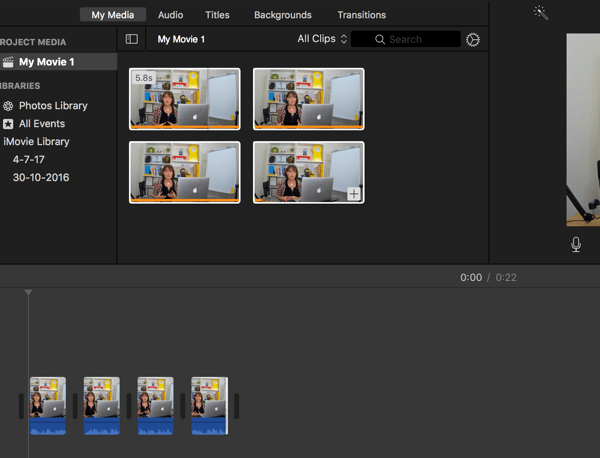
Kun olet tyytyväinen siihen, Vie videosi haluamaasi videoformaattiin ja lataa viety videotiedostosuosikki sosiaalisen median alustoille.
Pienistä asioista, suurista asioista kasvaa, kun otetaan huomioon mahdollisuus
Tottumusten muuttaminen. Se ei ole helppoa, se ei tapahdu yhdessä yössä, mutta jos aloitat pienillä muutoksilla, suurilla asioilla, voi ja tapahtuu. Digitaaliset työkalut voivat auttaa meitä, jos meillä on tietoisuutta ja hallitsemme niitä (emme anna heidän hallita meitä).
lähettänyt Serena Dot Ryan keskiviikkona 2. elokuuta 2017
Kärki: Varmista, että sinä lisätä tekstityksiä videoon koska monet katsojat katsovat äänen pois päältä, etenkin Facebookissa. Monilla sosiaalisen median alustoilla on työkalu, joka luo tekstitykset sinulle ja antaa sinun sitten tarkistaa ja muokata luotua tekstiä.
# 3: Kehitä diaesitysvideo
Diaesityksen luominen kuvilla ja tekstillä blogikirjoituksestasi on nopeampi tapa tuottaa video kuin tallentaa itsesi ja muokata videoleikkeitä.
Sinä pystyt piirtää suurista arkistovalokuvien ja videoiden kirjastoistaja ohjelmat, kuten Adobe Spark avulla voit koota diaesityksen kuvia ja sanoja. Adobe Spark on ilmainen selain- tai sovelluspohjainen ohjelma videoiden luomiseen muutamassa minuutissa.
Tärkeintä on tietää, mitä haluat sanoa. Koska olet jo luonut komentosarjan blogiviestisi perusteella, viestin uudelleen sijoittamisen videoksi pitäisi olla suhteellisen nopeaa ja helppoa.
Aloita rekisteröidy Adobe Sparkiin (tai vastaava ohjelma) ja luo uusi projekti. Sitten napsauta punaista ympyrää nimeltä Video.
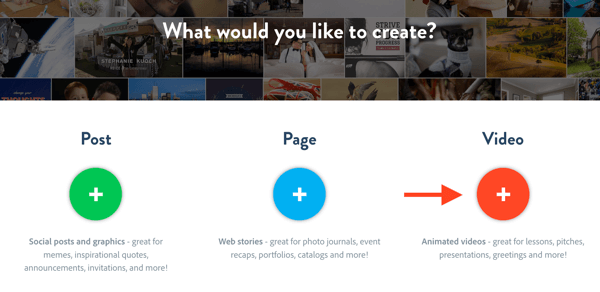
Voit luoda videosi mallin perusteella tai aloittaa alusta. Jos haluat luoda videon nopeasti, mallit ovat hyödyllisiä.
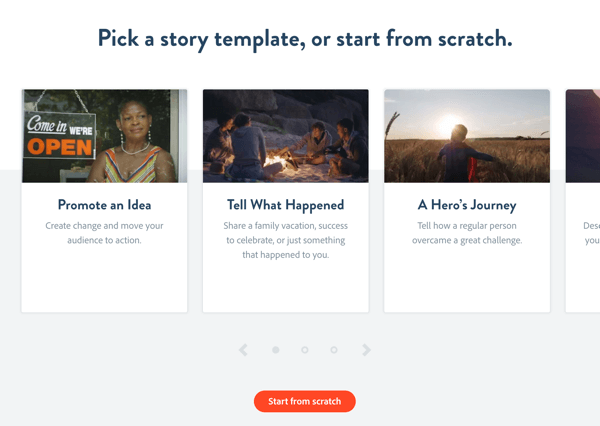
Kun olet valitse malli, valitse dian tyyli jonka haluat luoda: Video, Teksti, Valokuva tai Kuvake.
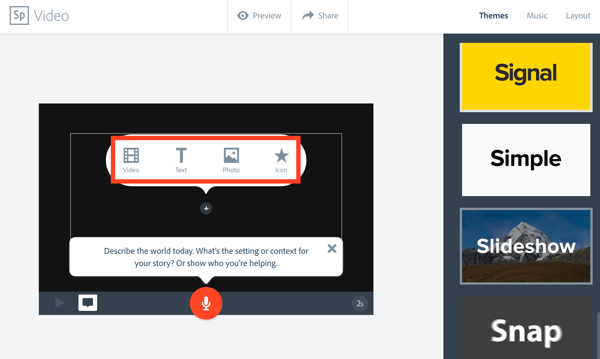
Nyt lisää blogiviestisi kohokohdat dioissa.
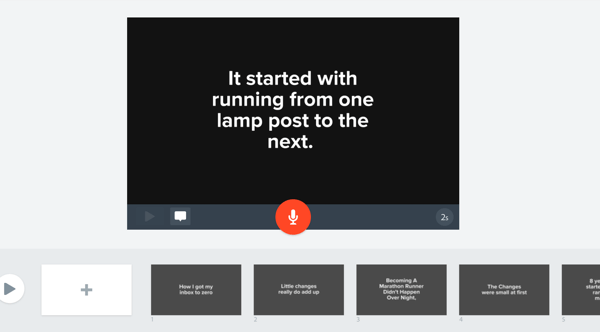
Alla oleva esimerkki perustuu yksinkertaiseen malliin ja osoittaa, kuinka malli on mukautettu tekstillä ja kuvilla blogikirjoituksesta. Sinä pystyt siirrä dioja ympäriinsä sisällön järjestämiseen asti tuo tarinasi eloon.
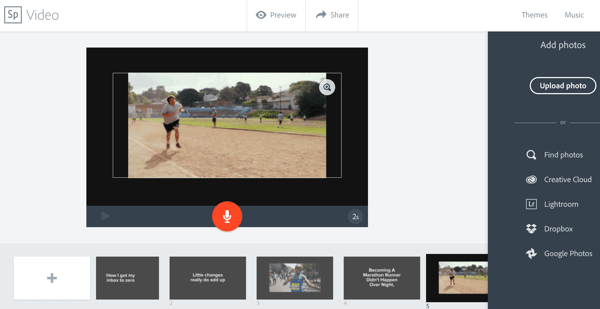
Kun olet tyytyväinen sisältöön, voit vaihtaa teeman värejä ja musiikkia. Valitse oikeassa yläkulmassa olevista vaihtoehdoista, mutta huomaa, että olet rajoitettu Adobe Sparkin tarjoamiin vaihtoehtoihin. et voi ladata omaa musiikkiasi tai sekoittaa omaa väriteemaa.
Kun olet valmis, vie tai lataa tiedosto. Voit tehdä tämän Adobe Sparkissa napsauta Jaa muokkausikkunan yläosassa.
Varmista avautuvassa ikkunassa vaihda Poista Adobe Spark -brändäys -asetukseksi Käytössä joten videosi ei näytä sovelluksen brändäystä. Sitten vasemmalla otsikkosi alla, napsauta Lataa.

Videosi on nyt luotu ilmaiseksi ilman, että siinä on tuotemerkin vesileima.
Kärki: Jos pidät Adobe Sparkista, voit myös tallentaa videosegmenttisi ja tehdä niistä leikkeet. Lisää sitten leikkeet Adobe Sparkiin sekä teksti ja kuvat blogikirjoituksestasi.
Johtopäätös
Blogiviestit ovat runsaasti lähdemateriaalia sosiaalisen median markkinoijille, jotka haluavat laajentaa kattavuuttaan videoilla. Itse asiassa, kun aloitat blogisi katsomisen skripteinä, saatat nähdä monia sovelluksia. Voit esimerkiksi luoda pidemmän ohjevideon YouTubelle ja käyttää videon yksittäisiä leikkeitä lyhyemmän videon luomiseen Facebookiin tai Instagramiin.
Mitä mieltä sinä olet? Haluatko kokeilla tämän viestin tekniikoita? Oletko käyttänyt mitään tässä viestissä mainituista työkaluista? Ole hyvä ja jaa ajatuksesi kommenteissa.